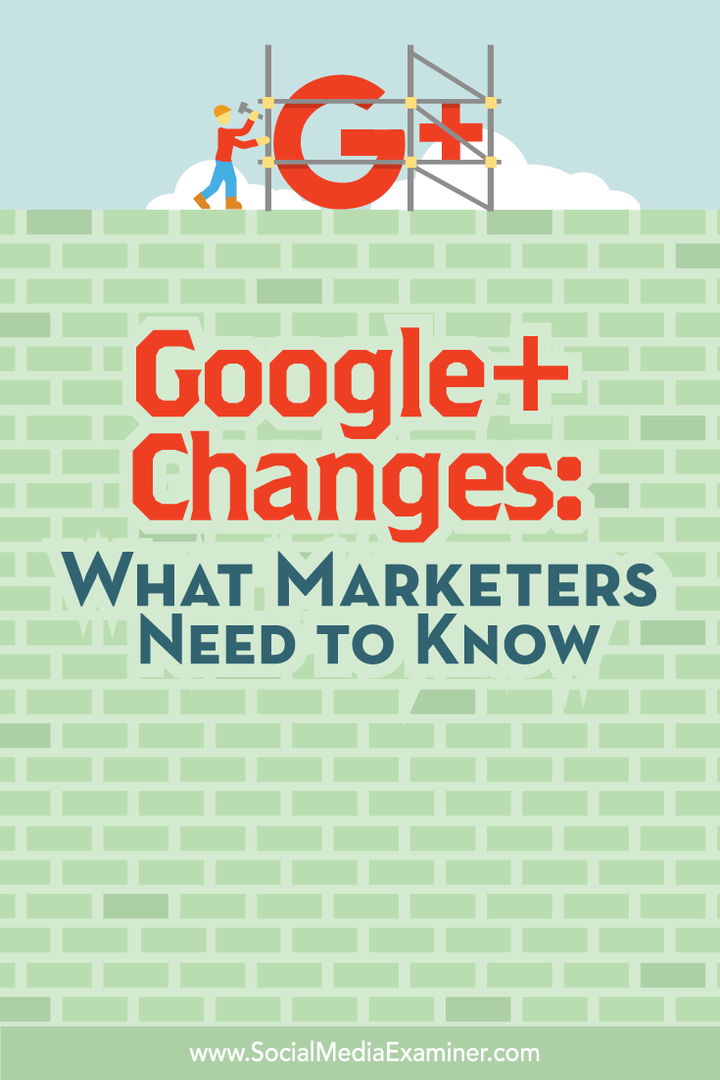Zmeny v Google+: Čo musia marketingoví pracovníci vedieť: Vyšetrovateľ v sociálnych sieťach
Google+ / / September 26, 2020
 Počuli ste o zmenách v službe Google+?
Počuli ste o zmenách v službe Google+?
Chcete vedieť, ako na vás pôsobí redizajn?
Aby sme marketingovým pracovníkom pomohli pochopiť, čo môžu očakávať, nedávno sme preskúmali nový Google+ a požiadali významných odborníkov, aby zvážili svoje myšlienky na nový dizajn.
V tomto článku nájdete objaviť čo‘s zmenené v Google+.
Prečo by sa marketingovým pracovníkom malo venovať Google+
Predtým, ako sa ponoríme do podrobností nových aktualizácií Google+, je dôležité zaoberať sa tým, čo tieto aktualizácie znamenajú pre marketingových pracovníkov v sociálnych sieťach ako celok. Odkedy správy o rozchode produktov Google+ začali začiatkom roku 2015, niektorí obchodníci sa domnievali, že to bol začiatok konca služby Google+. Tieto myšlienky boli ďalej podporené, keď spoločnosť Google oznámila oddelenie Google+ z iných produktov.
Teraz však vidíme, že pre Google+ to nie je koniec. „Nové zmeny služby Google + sú isté a utešené znamenie, že Google+ je tu, aby zostala aspoň na neurčitú budúcnosť,“ predpovedali
Čo sa týka marketingu, pre firmy, ktoré chcú osloviť ľudí, ktorých niečo zaujíma, to bude s novými zmenami v Google+ jednoduchšie.
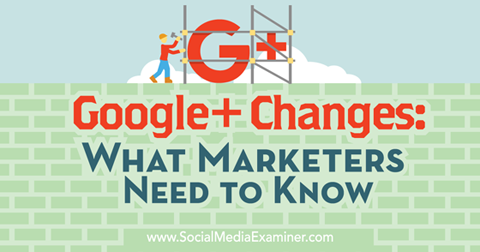
Podľa Martin Shervington, zakladateľ spoločnosti Plus vaše podnikanie„S vydaním tejto najnovšej verzie Google+ vidíme novú inkarnáciu pre aspekt platformy so zameraním na zbierky a komunity. To je skvelé pre tých, ktorí uvoľňujú svoje vnútorné nadšenie, oslobodení od historických sociálnych vzťahov a dynamiky na iných platformách. Ľudia môžu slobodne povedať svetu o svojej láske Starožitné motorky a nájsť ľudí, ktorí ich tiež milujú. “
„Je to inteligentný vývoj produktu Google+,“ uviedol Trey Ratcliff, fotograf na Zaseknutý v colnici. „Fotografia a vášne boli vždy jednou z najväčších silných stránok spoločnosti G + a teraz je s dôrazom na ich začlenenie do komunít a zbierok ešte vzrušujúcejšie.“
Zmeny samozrejme nepotešia každého. Ako Ray Hiltz, Stratég pre sociálne médiá poznámky, veľa používateľov bude hľadať „… stratené funkcie ako: Udalosti G + (obzvlášť bolestivé miesto pre hostiteľov HOA), Ankety, karty vznášania, Hangouty (nie sú dostupné vo vnútri G +)… “Verí, že mobilní používatelia služby Google+ budú môcť prejsť na novú platformu ľahšie ako tí, ktorí od začiatku investovali čas na hlavnej stránke. začiatok.
S ohľadom na tieto veci je dôležité zamerať sa na to, čo je ambasádor Google+ Denis Labelle vidí ako budúcnosť. „Nový Google+ je predovšetkým o grafe záujmov, otvorenom webe, ale predovšetkým o vášňach ľudí.“ Ak tvoj marketing je zameraný na zanietených ľudí, nájdete skvelé spôsoby, ako sa s nimi spojiť v novom Google+.
S ohľadom na tieto veci musia obchodníci o novej službe Google+ vedieť všetko.
# 1: Nájdite veci, ktoré chýbajú
Predtým, ako sa pozrieme na to, čo bolo prepracované, pozrime sa na veci, ktoré zmizli alebo sa presunuli do ich vlastných subdomén. Ak tieto veci stále máte v ponuke na ľavom bočnom paneli, budete musieť vyhľadať tlačidlo dole alebo podobné výzvy na prepnutie na nové prostredie Google+.

V ponuke nového hlavného panela Google+ zjavne chýbajú tieto položky:
Diania
Udalosti sú momentálne k dispozícii v aplikácii Google+ pre Android a v klasickom zobrazení služby Google+. Ak chcete vytvoriť udalosť a prezeráte si novú Google+, nájdite odkaz v ľavej dolnej časti svojho hlavného panela Google+ a prepnite späť na klasický G +.
Stretnutia
Teraz môžete nájsť službu Hangouts na jej vlastnej subdoméne, hangouts.google.com. Tam sa môžete spojiť so svojimi kontaktmi Google prostredníctvom videohovorov, telefonických hovorov alebo textových rozhovorov. Pomocou ponuky môžete tiež vyhľadať Vysielané hangouty.
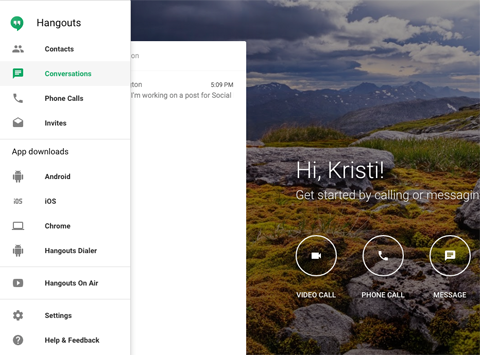
Hangouts má tiež vlastnú aplikáciu pre zariadenia Android a iOS, oddelenú od hlavnej aplikácie Google+.
Moja firma na Googli
Vaše stránky Google+ a stránky miestnych firiem sú teraz rozdelené medzi Google+ a Moja firma na Googli. Stále môžete prepínať medzi svojím profilom a stránkami pomocou ponuky v pravom hornom rohu informačného panela.
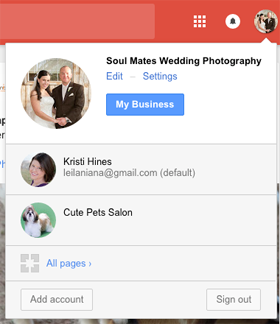
Keď z tejto rozbaľovacej ponuky vyberiete jednu zo svojich stránok, budete ako svoju stránku používať Google+. To vám umožní robiť väčšinu vecí, ktoré ste mohli robiť predtým, vrátane prezerania streamu, sledovania profilov a stránok Google+, pripájať sa a vytvárať komunity, sledovať a vytvárať zbierky a organizovať ľudí, ktorých sledujete, v kruhoch (viac o týchto možnostiach) neskôr).
Veľký rozdiel je v tom, keď chcete upraviť svoju stránku alebo zobraziť jej štatistiky. Ak to chcete urobiť, musíte kliknúť na tlačidlo Moja firma, keď používate Google+ ako svoju stránku.
Alebo môžete ísť do subdomény Moja firma na Googli, business.google.com. Nájdete tu možnosti úprav svojich stránok (podrobnejšie sa o nich zmienime neskôr v príspevku), správy miest (miestnej firmy) stránky), pozrite si prehľady svojich stránok, vytvorte nové stránky značiek alebo miestnych firiem a obnovte predtým odstránenú značku alebo miestne podnikanie strán.
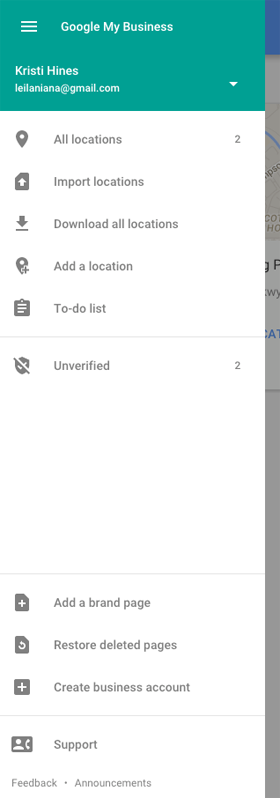
Moja firma na Googli má tiež vlastnú aplikáciu pre zariadenia Android a iOS, oddelenú od hlavnej aplikácie Google+.
Fotografie
Fotky sú tiež pod vlastnou subdoménou, photos.google.com. Na tomto mieste nájdete všetky fotografie, ktoré ste nahrali do svojho profilu Google+.
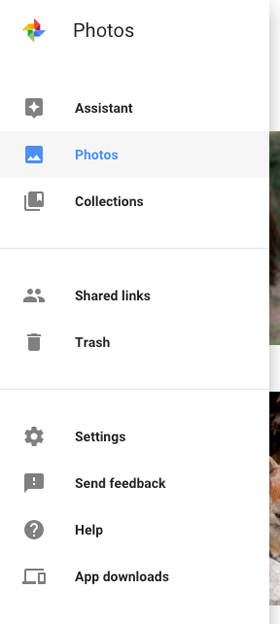
Aplikácia Fotky má tiež vlastnú aplikáciu pre zariadenia Android a iOS, oddelenú od hlavnej aplikácie Google+.
# 2: Zobraziť nový stream
Rovnako ako predtým môžete stream (spravodajský kanál) zobraziť pomocou svojho profilu alebo stránky Google+. Začnite kliknutím na svoj profilový obrázok vpravo hore a vyberte z ponuky profil alebo stránku, ktorú chcete použiť. Potom sa dostanete do svojho profilu alebo streamu stránky.
Nový stream Google+ zobrazuje aktualizácie v jednom alebo dvoch stĺpcoch (v závislosti od rozlíšenia / veľkosti obrazovky). Vo vašom streame sú zahrnuté aktualizácie od ľudí, stránok, komunít a zbierok, ktoré sledujete.
V dolnej časti každej aktualizácie sa zobrazia ikony, ktoré vám umožňujú dať +1 (lajkovať) aktualizáciám, komentovať ich a zdieľať na Google+, ako aj na Facebooku a Twitteri.
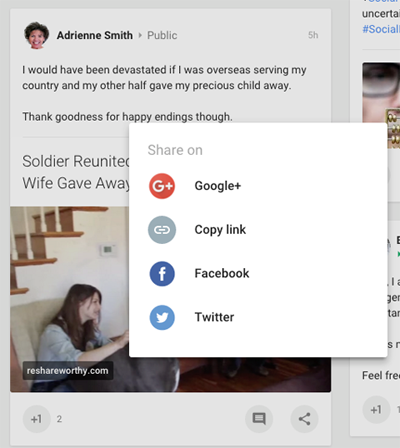
Ak chcete prispôsobiť to, čo vidíte vo svojom streame Google+, prejdite do ponuky Ľudia na ľavom bočnom paneli a potom kliknite na kartu Sledovanie v hornej časti. Zobrazí sa zoznam ľudí a stránok, ktoré máte vo svojich kruhoch. Kliknutím na tri bodky napravo od svojich kruhov nájdete nastavenia kruhu.
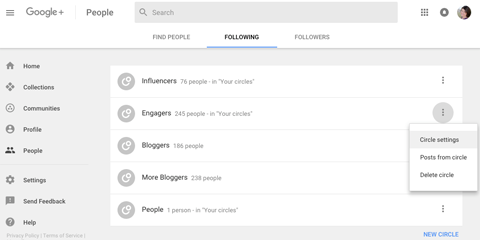
Tam si môžete zvoliť, či chcete vo svojom streame zobraziť viac alebo menej aktualizácií konkrétneho kruhu.
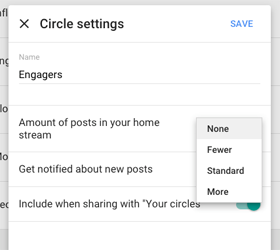
To isté platí pre spoločenstvá. Príspevky vo vašom streame z vašich komunít budú zobrazovať názov komunity zelenou alebo modrou farbou v závislosti od toho, či sledujete osobu, ktorá do komunity pridala príspevok.
Ak nechcete, aby sa príspevok tejto komunity zobrazoval vo vašom streame, kliknite na názov komunity a potom kliknite na tri bodky v hornej časti titulnej fotografie komunity. Nájdete tak nastavenia komunity. Podobne ako v nastaveniach kruhu si môžete zvoliť, či chcete vo svojom streame vidieť viac alebo menej aktualizácií z komunity.
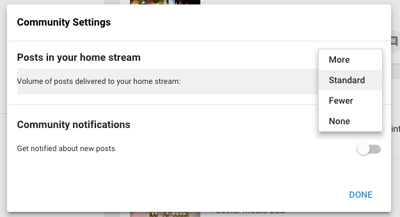
Ak vo svojom streame nechcete vidieť aktualizácie zo zbierok, ktoré sledujete, musíte prejsť do zbierky a prestať ju sledovať.
Využitie týchto možností vám umožní doladiť aktualizácie, ktoré chcete vidieť vo svojej komunite Google+.
# 3: Aktualizácia príspevkov
Rovnako ako predtým môžete zo streamu uverejňovať aktualizácie svojho profilu alebo stránky Google+. Začnite kliknutím na svoj profilový obrázok vpravo hore a vyberte z ponuky profil alebo stránku, ktorú chcete použiť. Aktualizácie zo streamu potom môžete uverejňovať pomocou poľa na aktualizáciu v hornej časti alebo ikony ceruzky vpravo dole.
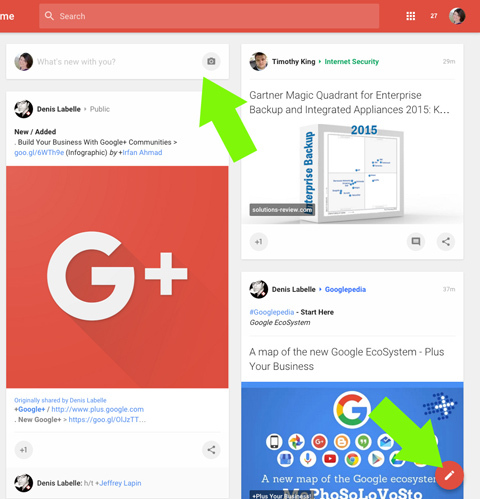
Po kliknutí na jednu z týchto možností sa zobrazí aktualizačné pole.
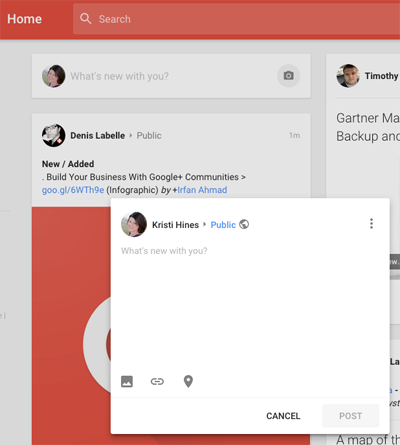
Ak kliknete na odkaz vedľa svojho mena, môžete nastaviť viditeľnosť svojej aktualizácie. Ak chcete získať ďalší výber nad rámec Verejné a vybrať Komunity alebo Zbierky, kliknite na odkaz Zobraziť viac.

To vám umožňuje uverejňovať príspevky v jednej alebo viacerých zbierkach (viditeľné pre všetkých, ktorí sledujú vybrané zbierky), v jednej alebo viacerých komunitách (viditeľné pre všetkých v doméne) vybrané komunity), do jedného alebo viacerých kruhov (viditeľné pre všetkých vo vybratých kruhoch) alebo do jedného alebo viacerých jednotlivcov (viditeľné pre vybratých jednotlivcov).
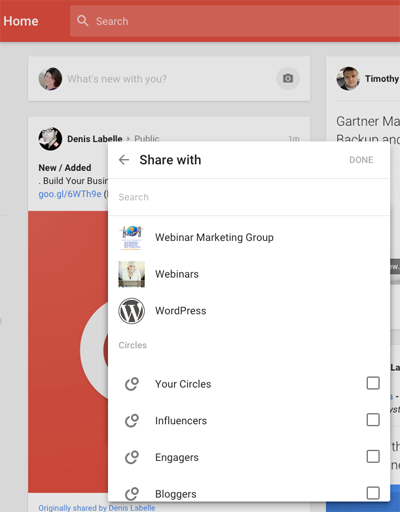
Ak patríte do mnohých zbierok a spoločenstiev, budete musieť prejsť okolo nich, aby ste našli svoje kruhy. Ak chcete vybrať jednotlivcov, budete musieť prechádzať okolo svojich komunít a kruhov.
Získajte marketingové školenie YouTube - online!

Chcete zlepšiť svoje zapojenie a predaj pomocou YouTube? Potom sa pripojte k najväčšiemu a najlepšiemu zhromaždeniu marketingových odborníkov na YouTube, keď zdieľajú svoje osvedčené stratégie. Dostanete podrobné živé pokyny zamerané na Stratégia YouTube, tvorba videa a reklamy YouTube. Staňte sa marketingovým hrdinom YouTube pre svoju spoločnosť a klientov pri implementácii stratégií, ktoré majú osvedčené výsledky. Toto je živé školiace podujatie online od vašich priateľov v Social Media Examiner.
KLIKNUTÍM SEM PRE PODROBNOSTI - VÝPREDAJ UKONČÍ 22. SEPTEMBRA!Po výbere, s ktorým chcete zdieľať svoje aktualizácie, zadajte text aktualizácie a kliknutím na ikony v dolnej časti môžete zdieľať fotografiu, odkaz alebo svoju aktuálnu polohu.
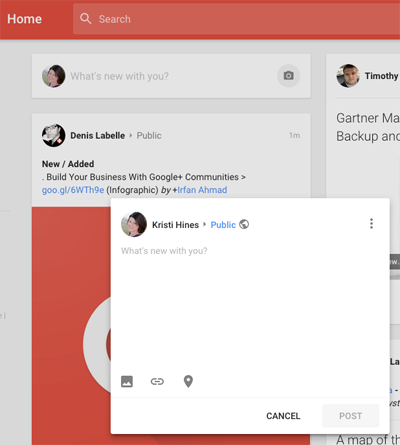
Ak chcete zakázať komentáre alebo zdieľanie svojich príspevkov, kliknite na tri bodky v pravom hornom rohu aktualizačného poľa.
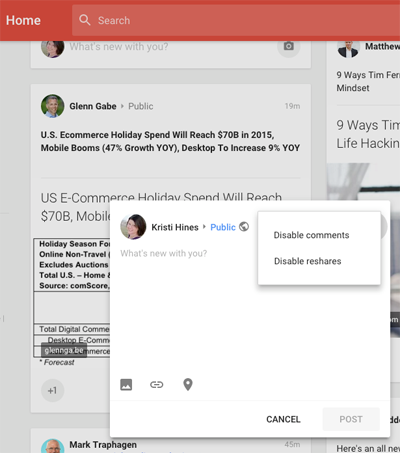
# 4: Objavujte a vytvárajte zbierky
Rovnako ako predtým môžete zbierky sledovať a vytvárať pomocou svojho profilu alebo stránky Google+. Začnite kliknutím na svoj profilový obrázok vpravo hore a vyberte profil alebo stránku, ktorú chcete použiť. Potom kliknite na ponuku Zbierky na ľavom bočnom paneli.
Na nasledujúcej stránke uvidíte vyhľadávacie pole Zbierky a v hornej časti tri karty: Najlepšie, Sledované a Vaše.
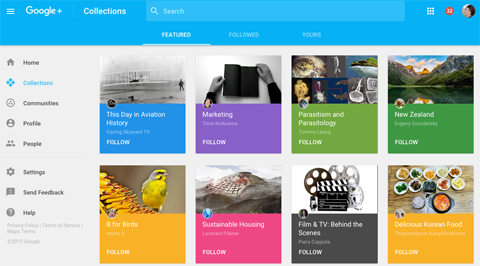
Pomocou vyhľadávacieho poľa alebo na karte Odporúčané vyhľadajte zbierky, ktoré chcete sledovať. Kliknutím na kartu Sledované zobrazíte zbierky, ktoré sledujete. Na karte Vaša si môžete pozrieť zbierky, ktoré ste vytvorili, alebo vytvoriť novú.
Ak ste tvorcom zbierky, mali by ste navštíviť svoju zbierku a pozrieť si najnovšie zmeny. Ak chcete upraviť svoju zbierku, kliknite na tri bodky vpravo hore na titulnej fotografii zbierky a vyberte možnosť Upraviť zbierku.
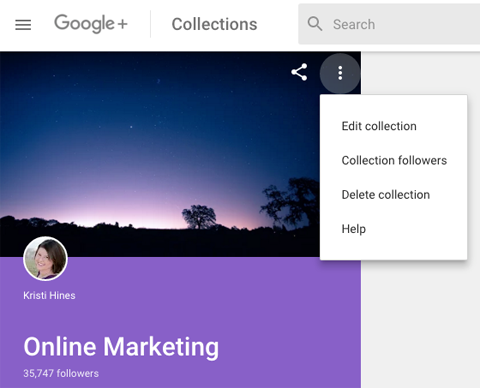
Teraz môžete aktualizovať titulnú fotografiu, slogan, farbu témy a nasledujúce predvoľby svojej zbierky.
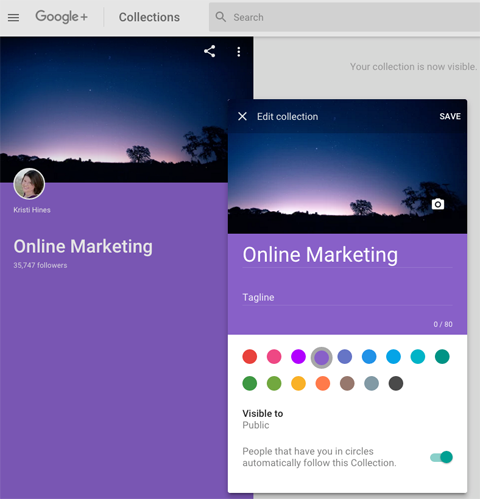
Odtiaľ môžete odosielať aktualizácie svojej zbierky pomocou ikony ceruzky v pravom dolnom rohu obrazovky alebo z aktualizačného poľa vo svojom streame výberom svojej zbierky ako cieľ pre svoj aktualizovať.
# 5: Pripojte sa a vytvorte komunity
Rovnako ako predtým, aj vy sa môžete pripojiť a vytvárať komunity pomocou svojho profilu alebo stránky Google+. Začnite kliknutím na svoj profilový obrázok vpravo hore a vyberte z ponuky profil alebo stránku, ktorú chcete použiť. Potom kliknite na ponuku Komunity na ľavom bočnom paneli.
Na nasledujúcej stránke uvidíte vyhľadávacie pole Komunity a v hornej časti tri karty: Odporúčané, Členské a Vaše.
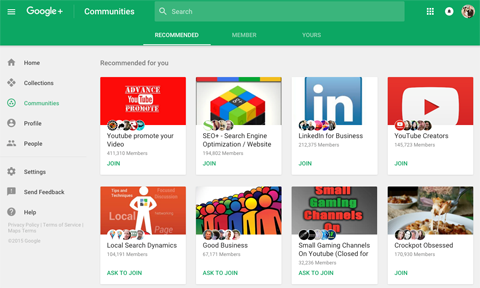
Môžete použiť vyhľadávacie pole alebo kartu Odporúčané a vyhľadať komunity, ku ktorým sa môžete pripojiť a zúčastniť sa na nich. Kliknutím na kartu Člen zobrazíte komunity, ku ktorým ste sa už pripojili. A na karte Vaše si môžete pozrieť komunity, ktoré ste vytvorili, alebo vytvoriť novú.
Ak ste vlastníkom komunity, mali by ste navštíviť svoju komunitu a pozrieť si najnovšie zmeny. Informácie o komunite sú teraz prístupné najmä pomocou ikony informácií („i“ v kruhu). Ak chcete upraviť komunitu, kliknite na tri bodky vpravo hore na titulnej fotografii komunity a vyberte možnosť Upraviť komunitu.
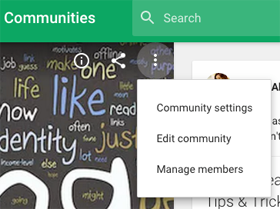
Teraz môžete upraviť titulnú fotografiu komunity, meno, slogan, súkromie, popis, kategórie uverejňovania príspevkov a odkazy.
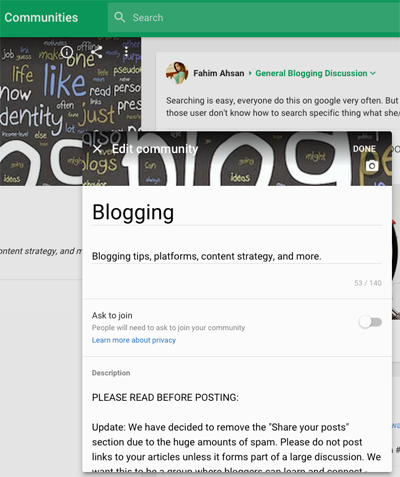
Ak chcete povýšiť členov na moderátora alebo ich odstrániť z komunity, použite ponuku Spravovať členov. Môžete tiež upraviť svoje osobné nastavenia komunity tak, aby sa vo vašom streame zobrazovalo viac alebo menej príspevkov z komunity, alebo zapnúť alebo vypnúť upozornenia.
Odtiaľto môžete zverejňovať aktualizácie svojej komunity pomocou ikony ceruzky v pravom dolnom rohu obrazovke alebo z aktualizačného poľa vo svojom streame výberom svojej komunity ako cieľ pre svoj aktualizovať.
# 6: Upravte svoj profil
Svoj profil Google+ môžete upraviť niekoľkými spôsobmi. Kliknite na svoj profilový obrázok vpravo hore a potom na odkaz Profil Google+. Alebo kliknite na odkaz Profil v ponuke na ľavom bočnom paneli.
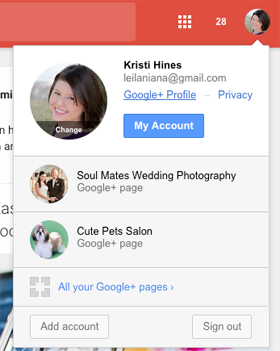
Nový vzhľad profilu Google+ sa zmenil niekoľkými spôsobmi. Najprv neexistujú žiadne karty s informáciami, fotografiami, videami atď. Namiesto toho uvidíte svoju titulnú fotografiu a základné informácie, vaše zbierky a komunity a potom vaše aktualizácie.
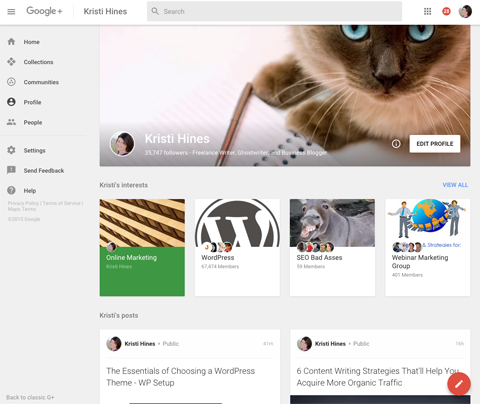
Ak chcete upraviť viditeľnosť zbierok, ktoré sledujete, a komunít, ktorých ste členom, kliknite na tlačidlo Upraviť profil. Zobrazia sa možnosti výberu (alebo zrušenia výberu) zbierok a komunít, ktoré chcete zobraziť vo svojom profile.
Ak chcete, aby ľudia videli vaše aktualizácie okamžite, môžete zrušiť výber všetkých z nich alebo môžete vybrať odporúčané zbierky alebo komunity, ktoré vlastníte, aby sa zobrazili vo vašom profile.
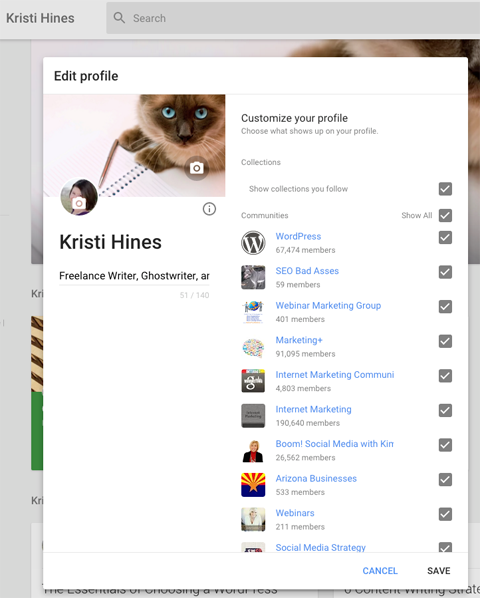
Upozorňujeme, že zo svojho profilu nemôžete odstrániť zbierky, ktoré ste vytvorili. Ak nechcete, aby sa zbierka zobrazovala vo vašom profile, musíte ju úplne odstrániť.
Z tohto zobrazenia môžete tiež aktualizovať svoju titulnú fotografiu, profilovú fotografiu a slogan.
Ak chcete aktualizovať predchádzajúcu kartu Informácie o Google+, kliknite na ikonu informácií (v kruhu „i“) v tomto zobrazení alebo vedľa tlačidla Upraviť profil. Dostanete sa na svoju novú stránku O mne, ktorá sa nachádza na vlastnej subdoméne na adrese aboutme.google.com.
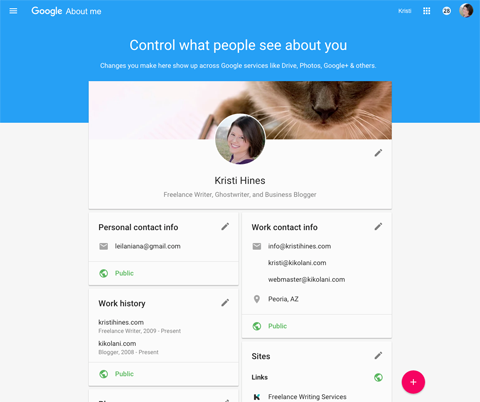
Táto stránka obsahuje informácie predtým na karte Google+ O mne, s výnimkou úvodu. Ak chcete upraviť sekciu, kliknite na ikonu ceruzky v pravom hornom rohu sekcie. Tieto informácie sa zobrazia každému, kto klikne na váš profil z iných služieb Google.
Kliknutím na odkaz Verejnosť pod každou sekciou zmeníte viditeľnosť tejto sekcie na Súkromné, ľudia v vaše kruhy (Vaše kruhy) alebo ľudia vo vašich kruhoch a ľudia prepojení s ľuďmi vo vašich kruhoch (rozšírené Kruhy).
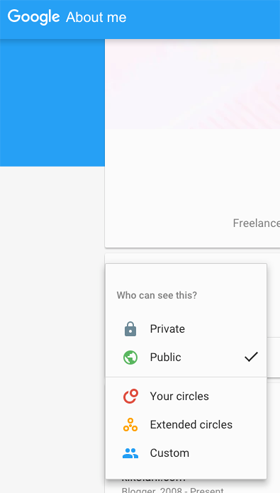
# 7: Upravte svoju stránku
Svoju značku Google+ alebo stránku miestneho podnikania môžete upraviť niekoľkými spôsobmi. Ak chcete použiť ponuku v pravom hornom rohu informačného panela, kliknite na svoju profilovú fotografiu, vyberte svoju stránku a kliknite na tlačidlo Moja firma. Alebo choď na business.google.com a vyberte svoju stránku.
Na nasledujúcej obrazovke by ste mali na stránke, ktorú ste vybrali, vidieť červené tlačidlo Upraviť.
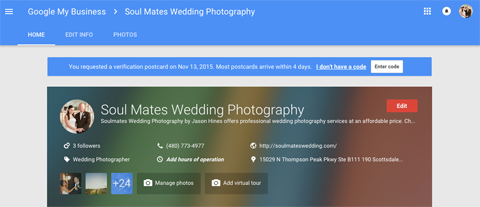
Takto môžete aktualizovať informácie o svojej stránke.
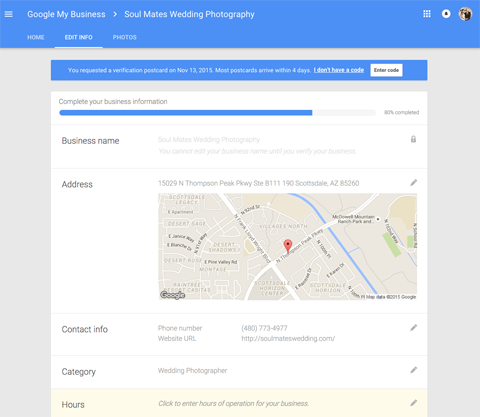
Pri niektorých stránkach značiek môžete byť presmerovaní späť na stránku Classic G + a odtiaľ môžete upravovať svoju stránku. Ak kliknutím na výzvu prejdete na nový Google+, stratíte možnosť upravovať svoju stránku.
# 8: Usporiadajte si svoje kruhy
Rovnako ako predtým môžete sledovať profily alebo stránky tak, že si ich pridáte do svojho profilu alebo kruhov na Google+. Začnite kliknutím na svoj profilový obrázok vpravo hore a vyberte z ponuky profil alebo stránku, ktorú chcete použiť. Potom kliknite na ponuku Ľudia na ľavom bočnom paneli.
Na nasledujúcej stránke uvidíte vyhľadávacie pole pre ľudí a v hornej časti tri karty: Nájsť ľudí, Sledovať a Sledovatelia.
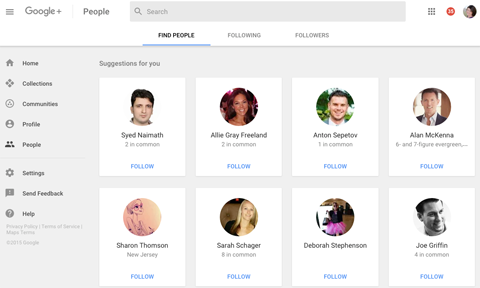
Ak chcete nájsť ľudí a stránky, ktoré chcete sledovať, použite vyhľadávacie pole alebo kartu Nájsť ľudí. Kliknutím na odkaz Sledovať ich pridáte do konkrétnych kruhov.
Na karte Nasledujúce uvidíte kruhy, ktoré ste vytvorili, a odtiaľ môžete vytvárať nové. Ak chcete upraviť nastavenia kruhu, kliknite na tri bodky vedľa každého kruhu.
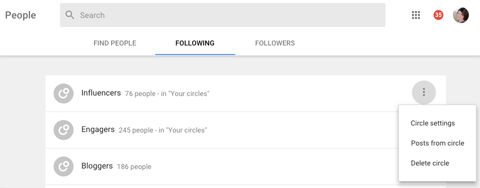
Nastavenia kruhu vám umožňujú nakonfigurovať, koľko aktualizácií chcete vidieť vo svojom streame od ľudí a stránok v kruhu. Môžete tiež určiť, či chcete dostávať upozornenia od týchto ľudí a stránok v kruhu.
# 9: Skontrolujte svoje nastavenia
V neposlednom rade nezabudnite skontrolovať svoje nastavenia profilu alebo stránky. Začnite kliknutím na svoj profilový obrázok vpravo hore a vyberte z ponuky profil alebo stránku, ktorú chcete použiť. Potom kliknite na ponuku Nastavenia na ľavom bočnom paneli.
Tu nájdete nastavenia pre vybratý profil alebo stránku. Umožňujú vám určiť, kto môže komentovať vaše príspevky, ako sa zdieľajú fotografie a videá, čo sa zobrazuje vo vašom profile, spôsob rozloženia vášho streamu, e-mailové a telefónne upozornenia, aplikácie a aktivity, zdieľanie polohy a ďalšie rozšírené možnosti nastavenie. Tieto možnosti sa môžu líšiť v závislosti od vybratého profilu alebo stránky.
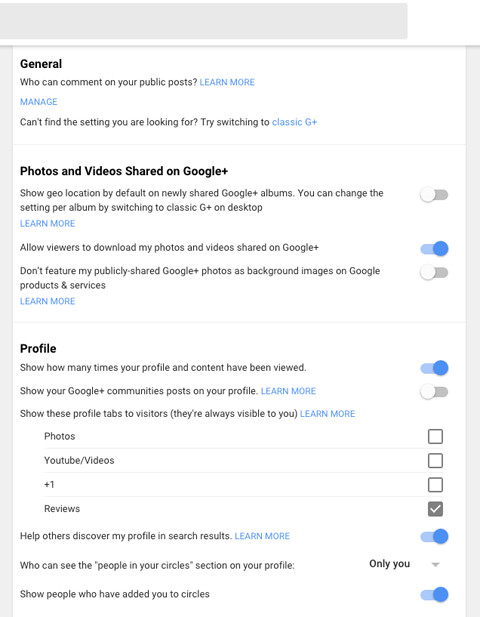
V dolnej časti nastavení nájdete tiež možnosť odstrániť svoj profil alebo stránku Google+.
Čo si myslíte o posledných zmenách v službe Google+? Myslíte si, že tieto zmeny udržia Google+ nad vodou z dlhodobého hľadiska? Podeľte sa so svojimi názormi v komentároch nižšie!